惠普笔记本电脑开不了机的解决方法
惠普笔记本无法开机的所有故障排除方法

惠普笔记本无法开机的所有故障排除方法
惠普笔记本电脑无法开机怎么办?
笔记本无法开机是笔记本的常见故障,惠普笔记本也不例外。
你是否有这样的经验,在使用宏基笔记本的时候,用电话线上网后没有拔下来,导致宏基笔记本开机无反应,到底是哪里出现了问题,我们应该怎样对惠普笔记本不开机进行笔记本维修工作呢?
惠普笔记本不能开机,造成这种故障的原因有很多种,下面我还是说下宏基不开机(黑屏的)或死机可能的故障与维修:
1.CPU散热不良,导致CPU温度过高!可以用手摸一下CPU周围的外壳,感觉很热!
惠普笔记本维修:给CPU风扇做清洁,给CPU上上点硅胶。
2.内存没插好,或内存损坏!因为软件运行的时候要在内存里压解。
惠普笔记本维修:可以用橡皮擦擦一下内存的金手指和用酒精洗一下内存插槽。
或更换几根内存条试试!
3.CPU或CPU供电芯片坏了,CPU不工作了。
惠普笔记本维修:可以上电后用手摸一下CPU是否发热,如果不发热就是这个问题咯!
4.主板有短路,由于机器受潮或进水导致主板短路。
所以机器上的控制芯片将电源自动断开!
惠普笔记本维修:可以用电源伏安表为其上电,观察其电流的变化。
如果电流比正常值大就可能是短路了!
5.显卡或北桥有问题,常常出现显卡或北桥有脱焊的!要重新做BGA !
以上总结了惠普笔记本不能开机的故障原因分析,我们可以通过笔记本不开机的故障原因,正确专业的对联想笔记本进行维修工作。
笔记本电脑开不了机了按电源键没反应怎么办
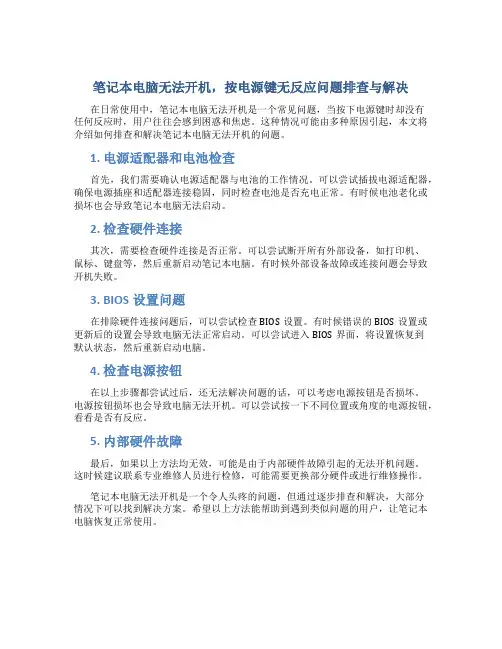
笔记本电脑无法开机,按电源键无反应问题排查与解决在日常使用中,笔记本电脑无法开机是一个常见问题,当按下电源键时却没有任何反应时,用户往往会感到困惑和焦虑。
这种情况可能由多种原因引起,本文将介绍如何排查和解决笔记本电脑无法开机的问题。
1. 电源适配器和电池检查首先,我们需要确认电源适配器与电池的工作情况。
可以尝试插拔电源适配器,确保电源插座和适配器连接稳固,同时检查电池是否充电正常。
有时候电池老化或损坏也会导致笔记本电脑无法启动。
2. 检查硬件连接其次,需要检查硬件连接是否正常。
可以尝试断开所有外部设备,如打印机、鼠标、键盘等,然后重新启动笔记本电脑。
有时候外部设备故障或连接问题会导致开机失败。
3. BIOS设置问题在排除硬件连接问题后,可以尝试检查BIOS设置。
有时候错误的BIOS设置或更新后的设置会导致电脑无法正常启动。
可以尝试进入BIOS界面,将设置恢复到默认状态,然后重新启动电脑。
4. 检查电源按钮在以上步骤都尝试过后,还无法解决问题的话,可以考虑电源按钮是否损坏。
电源按钮损坏也会导致电脑无法开机。
可以尝试按一下不同位置或角度的电源按钮,看看是否有反应。
5. 内部硬件故障最后,如果以上方法均无效,可能是由于内部硬件故障引起的无法开机问题。
这时候建议联系专业维修人员进行检修,可能需要更换部分硬件或进行维修操作。
笔记本电脑无法开机是一个令人头疼的问题,但通过逐步排查和解决,大部分情况下可以找到解决方案。
希望以上方法能帮助到遇到类似问题的用户,让笔记本电脑恢复正常使用。
惠普电脑不能开机怎么办
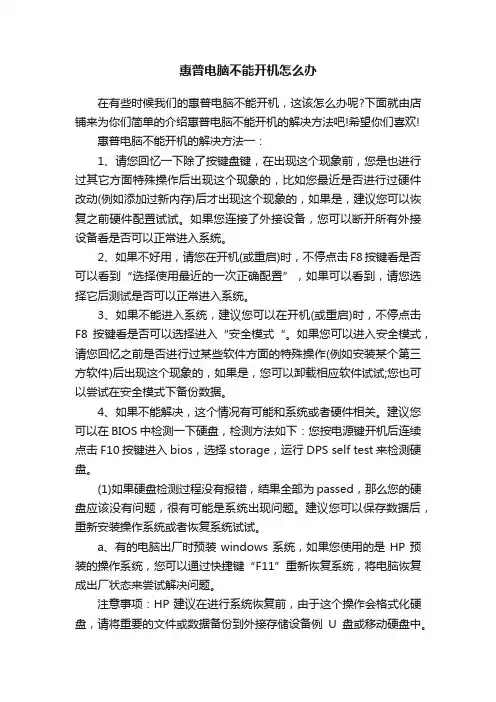
惠普电脑不能开机怎么办在有些时候我们的惠普电脑不能开机,这该怎么办呢?下面就由店铺来为你们简单的介绍惠普电脑不能开机的解决方法吧!希望你们喜欢!惠普电脑不能开机的解决方法一:1、请您回忆一下除了按键盘键,在出现这个现象前,您是也进行过其它方面特殊操作后出现这个现象的,比如您最近是否进行过硬件改动(例如添加过新内存)后才出现这个现象的,如果是,建议您可以恢复之前硬件配置试试。
如果您连接了外接设备,您可以断开所有外接设备看是否可以正常进入系统。
2、如果不好用,请您在开机(或重启)时,不停点击F8按键看是否可以看到“选择使用最近的一次正确配置”,如果可以看到,请您选择它后测试是否可以正常进入系统。
3、如果不能进入系统,建议您可以在开机(或重启)时,不停点击F8按键看是否可以选择进入“安全模式“。
如果您可以进入安全模式,请您回忆之前是否进行过某些软件方面的特殊操作(例如安装某个第三方软件)后出现这个现象的,如果是,您可以卸载相应软件试试;您也可以尝试在安全模式下备份数据。
4、如果不能解决,这个情况有可能和系统或者硬件相关。
建议您可以在BIOS中检测一下硬盘,检测方法如下:您按电源键开机后连续点击F10按键进入bios,选择storage,运行DPS self test来检测硬盘。
(1)如果硬盘检测过程没有报错,结果全部为passed,那么您的硬盘应该没有问题,很有可能是系统出现问题。
建议您可以保存数据后,重新安装操作系统或者恢复系统试试。
a、有的电脑出厂时预装windows系统,如果您使用的是HP预装的操作系统,您可以通过快捷键“F11”重新恢复系统,将电脑恢复成出厂状态来尝试解决问题。
注意事项:HP建议在进行系统恢复前,由于这个操作会格式化硬盘,请将重要的文件或数据备份到外接存储设备例U盘或移动硬盘中。
b、如果您的电脑是自行安装的操作系统,您可以尝试重新安装系统。
注意事项:HP建议不要使用Ghost的安装光盘来重新安装操作系统,这些操作系统的安全性、稳定性及兼容性得不到保证。
笔记本电脑开不了机是什么问题电源灯亮
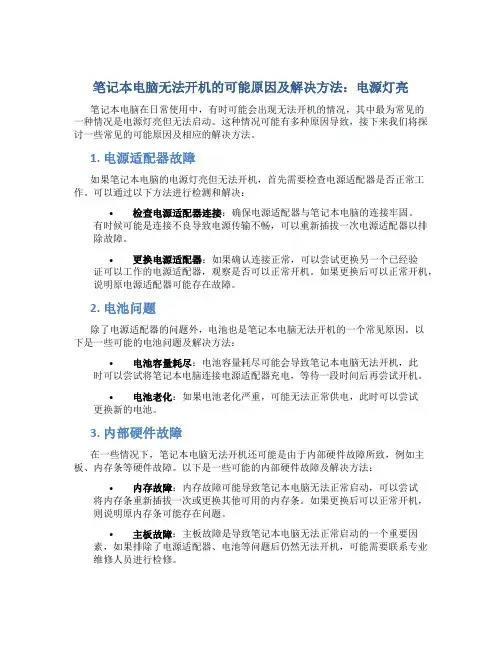
笔记本电脑无法开机的可能原因及解决方法:电源灯亮笔记本电脑在日常使用中,有时可能会出现无法开机的情况,其中最为常见的一种情况是电源灯亮但无法启动。
这种情况可能有多种原因导致,接下来我们将探讨一些常见的可能原因及相应的解决方法。
1. 电源适配器故障如果笔记本电脑的电源灯亮但无法开机,首先需要检查电源适配器是否正常工作。
可以通过以下方法进行检测和解决:•检查电源适配器连接:确保电源适配器与笔记本电脑的连接牢固。
有时候可能是连接不良导致电源传输不畅,可以重新插拔一次电源适配器以排除故障。
•更换电源适配器:如果确认连接正常,可以尝试更换另一个已经验证可以工作的电源适配器,观察是否可以正常开机。
如果更换后可以正常开机,说明原电源适配器可能存在故障。
2. 电池问题除了电源适配器的问题外,电池也是笔记本电脑无法开机的一个常见原因。
以下是一些可能的电池问题及解决方法:•电池容量耗尽:电池容量耗尽可能会导致笔记本电脑无法开机,此时可以尝试将笔记本电脑连接电源适配器充电,等待一段时间后再尝试开机。
•电池老化:如果电池老化严重,可能无法正常供电,此时可以尝试更换新的电池。
3. 内部硬件故障在一些情况下,笔记本电脑无法开机还可能是由于内部硬件故障所致,例如主板、内存条等硬件故障。
以下是一些可能的内部硬件故障及解决方法:•内存故障:内存故障可能导致笔记本电脑无法正常启动,可以尝试将内存条重新插拔一次或更换其他可用的内存条。
如果更换后可以正常开机,则说明原内存条可能存在问题。
•主板故障:主板故障是导致笔记本电脑无法正常启动的一个重要因素,如果排除了电源适配器、电池等问题后仍然无法开机,可能需要联系专业维修人员进行检修。
在日常使用笔记本电脑时,遇到无法开机的情况时不用惊慌,可以根据以上可能的原因进行一一排查,逐步解决问题。
同时,定期维护和保养笔记本电脑也是预防问题发生的有效途径。
如果问题持续存在,建议联系厂商或专业维修人员进行维修处理。
笔记本电脑开机不起来是什么原因
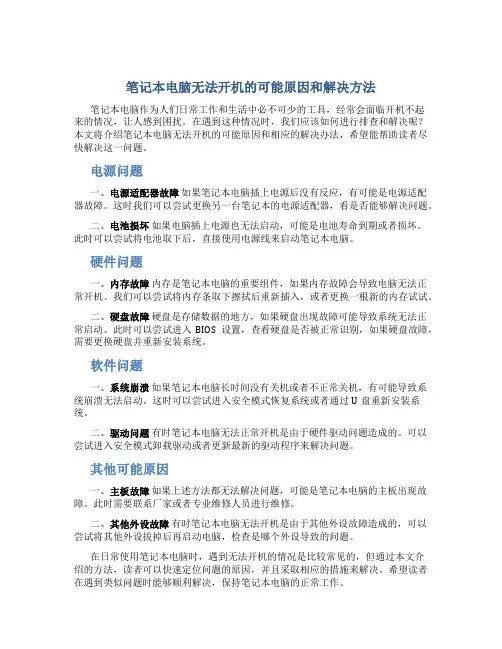
笔记本电脑无法开机的可能原因和解决方法笔记本电脑作为人们日常工作和生活中必不可少的工具,经常会面临开机不起来的情况,让人感到困扰。
在遇到这种情况时,我们应该如何进行排查和解决呢?本文将介绍笔记本电脑无法开机的可能原因和相应的解决办法,希望能帮助读者尽快解决这一问题。
电源问题一、电源适配器故障如果笔记本电脑插上电源后没有反应,有可能是电源适配器故障。
这时我们可以尝试更换另一台笔记本的电源适配器,看是否能够解决问题。
二、电池损坏如果电脑插上电源也无法启动,可能是电池寿命到期或者损坏。
此时可以尝试将电池取下后,直接使用电源线来启动笔记本电脑。
硬件问题一、内存故障内存是笔记本电脑的重要组件,如果内存故障会导致电脑无法正常开机。
我们可以尝试将内存条取下擦拭后重新插入,或者更换一根新的内存试试。
二、硬盘故障硬盘是存储数据的地方,如果硬盘出现故障可能导致系统无法正常启动。
此时可以尝试进入BIOS设置,查看硬盘是否被正常识别,如果硬盘故障,需要更换硬盘并重新安装系统。
软件问题一、系统崩溃如果笔记本电脑长时间没有关机或者不正常关机,有可能导致系统崩溃无法启动。
这时可以尝试进入安全模式恢复系统或者通过U盘重新安装系统。
二、驱动问题有时笔记本电脑无法正常开机是由于硬件驱动问题造成的。
可以尝试进入安全模式卸载驱动或者更新最新的驱动程序来解决问题。
其他可能原因一、主板故障如果上述方法都无法解决问题,可能是笔记本电脑的主板出现故障。
此时需要联系厂家或者专业维修人员进行维修。
二、其他外设故障有时笔记本电脑无法开机是由于其他外设故障造成的,可以尝试将其他外设拔掉后再启动电脑,检查是哪个外设导致的问题。
在日常使用笔记本电脑时,遇到无法开机的情况是比较常见的,但通过本文介绍的方法,读者可以快速定位问题的原因,并且采取相应的措施来解决。
希望读者在遇到类似问题时能够顺利解决,保持笔记本电脑的正常工作。
笔记本电脑开不了机电源没有反应怎么办
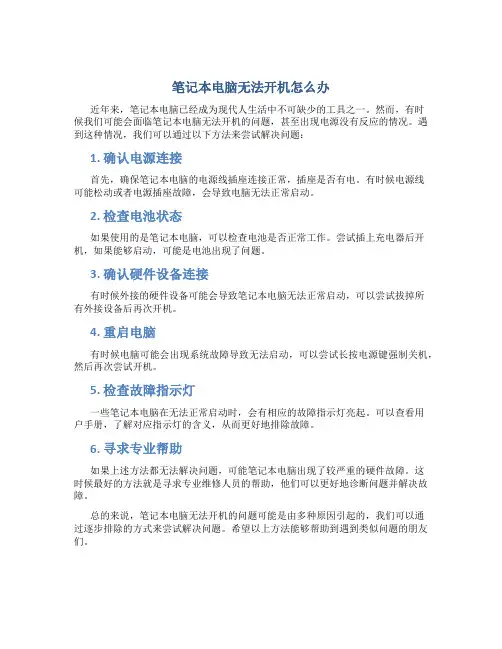
笔记本电脑无法开机怎么办
近年来,笔记本电脑已经成为现代人生活中不可缺少的工具之一。
然而,有时
候我们可能会面临笔记本电脑无法开机的问题,甚至出现电源没有反应的情况。
遇到这种情况,我们可以通过以下方法来尝试解决问题:
1. 确认电源连接
首先,确保笔记本电脑的电源线插座连接正常,插座是否有电。
有时候电源线
可能松动或者电源插座故障,会导致电脑无法正常启动。
2. 检查电池状态
如果使用的是笔记本电脑,可以检查电池是否正常工作。
尝试插上充电器后开机,如果能够启动,可能是电池出现了问题。
3. 确认硬件设备连接
有时候外接的硬件设备可能会导致笔记本电脑无法正常启动,可以尝试拔掉所
有外接设备后再次开机。
4. 重启电脑
有时候电脑可能会出现系统故障导致无法启动,可以尝试长按电源键强制关机,然后再次尝试开机。
5. 检查故障指示灯
一些笔记本电脑在无法正常启动时,会有相应的故障指示灯亮起。
可以查看用
户手册,了解对应指示灯的含义,从而更好地排除故障。
6. 寻求专业帮助
如果上述方法都无法解决问题,可能笔记本电脑出现了较严重的硬件故障。
这
时候最好的方法就是寻求专业维修人员的帮助,他们可以更好地诊断问题并解决故障。
总的来说,笔记本电脑无法开机的问题可能是由多种原因引起的,我们可以通
过逐步排除的方式来尝试解决问题。
希望以上方法能够帮助到遇到类似问题的朋友们。
笔记本电脑开不了机三个键搞定
笔记本电脑开不了机三个键搞定
在日常使用笔记本电脑的过程中,很多人或多或少都会遇到过电脑无法开机的情况。
当遇到笔记本电脑无法开机的问题时,有许多人第一反应是焦虑,担心数据丢失或者电脑硬件出现了问题。
其实,在一些情况下,只需要简单的操作就可以解决电脑无法开机的问题。
本文将介绍三个简单的按键方法,让你轻松解决笔记本电脑无法开机的情况。
方法一:长按电源键
首先,当你按下电源键后,笔记本电脑没有反应时,有可能是系统出现了死机的情况。
这时,你可以尝试长按电源键约10秒。
长按电源键可以强制关闭电脑,然后再次按下电源键开机。
一般情况下,这个方法能够解决电脑无法开机的问题。
方法二:重启笔记本电脑
如果长按电源键后依然无法开机,可以尝试进行硬重启。
在绝大多数笔记本电脑上,你可以按下Ctrl + Alt + Delete这三个键来执行硬重启。
按下这三个键后,系统会进行重新启动,可能会解决开机问题。
方法三:检查充电状态
有时候,笔记本电脑无法开机可能是因为电量耗尽。
检查一下电源适配器是否插好、电脑有没有接通电源,也可以插上充电线,让笔记本电脑充电片刻后再尝试开机。
再者,可以检查一下电源开关、电池连接是否正常。
有时候电源开关没打开,或者电池没有安装好也可能导致电脑无法正常开机。
总结
当遇到笔记本电脑无法开机的情况时,不要慌张。
尝试以上三个简单的方法,很可能能够解决问题。
如果以上方法依然无法解决问题,建议及时联系专业人士进行维修。
希望以上方法能够帮助你解决笔记本电脑无法开机的情况,让你的电脑恢复正常使用。
惠普笔记本电脑开不了机怎么办
惠普笔记本电脑开不了机怎么办在有些时候我们的惠普笔记本电脑开不了机了,这该怎么办呢?那么下面就由店铺来给你们说说惠普笔记本电脑开不了机的原因及解决方法吧,希望可以帮到你们哦!惠普笔记本电脑开不了机的解决方法一:惠普笔记本开不了机,原因:1、系统故障;2、电池或者电源适配器损坏;3、电池或者电源开关损坏;4、笔记本主板故障。
解决办法:1、重新安装操作系统(重装系统之前,一定要提前备份重要资料);2、更换一块电池,或者更换一个电源适配器,重新开机尝试;3与4、拿笔记本去惠普售后进行检测,以排除笔记本硬件故障。
惠普笔记本电脑开不了机的解决方法二:主板故障是笔记本电脑开不了机的主要原因。
常由于笔记本进液,摔坏,和主板本身元件损坏等因素引起。
电路故障除去人为的进液和短路以外,大部分笔记本电脑开不了机的故障都是保护隔离电路出现问题和开机电路及EC周边电路出现故障,有时电路被烧坏一大片。
BGA故障BGA故障也是引起的笔记本电脑开不了机的故障,在迅弛一代采用DBM做为南桥芯片的笔记本上极为常见的。
笔记本电脑开不了机怎么办一、笔记本电脑开机没有任何反应按了开机键,笔记本电脑没有任何反应,也就是按开关键后指示灯不亮,风扇也不转动,笔记本电脑没有一点反应。
这种情况见的最多的就是笔记本电脑电池没电,或者外接交流电源损坏或者连接不好。
这种情况大家需要检查下外接交流电源,也可以用有电的笔记本电脑电池放入笔记本电脑内部,开机试试,如果可以开机,那么说明外接电源损坏,如果不能,那么就说明笔记本电脑内部可能存在硬件故障或者笔记本电脑开机按键失灵,这种情况建议拿去检修。
二、笔记本电脑开机进不了系统笔记本电脑开机后,电源指示灯亮,显示器屏如果有显示,但进不了系统,这种情况多数是系统故障导致的,可以尝试开机按F8键,进入安全模式,然后进入最后一次安全配置进入试试,如果依旧不行,建议重装系统。
三、笔记本电脑反复重启或者蓝屏这种情况很可能是电脑内部硬件温度过高,如CPU风扇不转,显卡或者其他硬件故障等,也可能是系统问题,可以尝试是否可以重装系统试试。
惠普笔记本开不了机的解决方法
惠普笔记本开不了机的解决方法这是很多朋友在不能进电脑的时候常做的事情,当然前提是你必须有光驱,有安装光盘。
安装光盘很便宜,几块钱就能买到,而且操作都很简单,都是一键还原到C盘,一般重装系统可以解决大部分的进不了系统的情况。
下面是jy135收集的惠普笔记本开不了机的解决方法,欢迎阅读。
惠普笔记本开不了机的解决方法一:笔记本无法开机可以讲是常见的故障,那么引起笔记本无法开机是什么原因呢?常见的无法开机原因主要有以下几种。
1.电池损坏,当电池损坏的时候,会引起无法开机,此时只要把电池取下,换上外接电源就可以正常使用2.BIOS刷新失败或中病毒,修复的难度也比较大,要把BIOS 卸下,再放到专用的设备上重新写入.3.电源板问题,引致电源板问题的原因有很多,例如保险丝烧断,控制芯片烧坏等,由于电源板的芯片组的芯片比较精细,维修有芯片有一定的难度,所以很多维修中心都建议换一个新的电源板建议你先将本本的电池和电源都拔掉,然后在没有任何电源的状态下按几下开机键,再静置10分钟。
这样本本由于完全掉电而重置。
然后不插电池,只接电源看能不能开机。
如果以上努力都没用再考虑送修。
其次:电池静电导致。
查看笔记本的电池是否可以拆下。
拆下电池,单独用电源适配器进行连接。
再次开机尝试。
因为电池静电会导致主板出现问题开不了机。
建议把电池放置一段时间让他把静电放完,再次连接笔记本。
排线问题。
如果拆下电池,单独用电源适配器连接还是不行。
那可能是显示器排线的问题。
如果是这样建议外接显示器尝试。
如果外接显示器可以正常使用,可能是排线问题。
主板问题。
如果外接显示器没有显示,那可能是笔记本硬件方面的原因,可能是主板问题。
如果是主板或者排线的问题,建议把笔记本电脑拿到当地的售后服务中心让工程师帮忙检查维修惠普笔记本开不了机的解决方法二:最后一次正确的配置:在开机启动未进入到操作系统之前我们按下F8键,选择“最后一次正确的配置”然后回车即可。
此方法只能解决因出现配置问题进不了系统的情况(例如更换新硬件或加载新驱动后造成的蓝屏),由于此方法操作简单,因此再出现进不了系统的时候首先要采取此方法,如不能解决在更换其他方法。
惠普笔记本不能开机怎么办
惠普笔记本不能开机怎么办在有些时候我们的惠普笔记本不能开机了,这该怎么办呢?下面就由小编来为你们简单的介绍惠普笔记本不能开机的解决方法吧!希望你们喜欢!惠普笔记本不能开机的解决方法:1、如果有报警声,说明自检出了问题,报警声是由主板上的BIOS设定的,BIOS有两种,分别为AMI和AWARD,大多数主板都是采用AWARD的BIOS。
AWARD的BIOS设定为:长声不断响:内存条未插紧。
一短:系统正常启动。
两短:CMOS设置错误,需重新设置。
一长一短:内存或主板错误。
一长两短:显示器或显卡错误。
一长三短:键盘控制器错误。
一长九短:主板BIOS的FLASH RAM或EPROM错误。
AMI的BIOS设定为:一短:内存刷新故障。
两短:内存ECC校验错误。
三短:系统基本内存检查失败。
四短:系统时钟出错。
五短:CPU出现错误。
六短:键盘控制器错误。
七短:系统实模式错误。
八短:显示内存错误。
九短:BIOS芯片检验错误。
一长三短:内存错误。
一长八短:显示器数据线或显卡未插好。
2、如果没有报警声,可能是喇叭坏了,请按下列步骤进行。
A、检查内存,将内存取出用橡皮将插脚擦干净,换个插槽插实试机。
如果有两根以上的内存共用的,请只用一根内存试机。
B、检查显卡,检查显卡是否插实,取出后用橡皮将插脚擦干净安装到位后再试机。
然后将显卡与显示器连线拔掉再试机,看是否进入下一步自检,如有可能更换一个显卡试试。
C、检查主板,首先将主板取出放在一个绝缘的平面上(如书或玻璃),因为有时机箱变形会造成主板插槽与板卡接触不良。
检查主板各插槽是否有异物,插齿有没有氧化变色,如果你发现其中的一两个插齿和其他的插齿颜色不一样,那肯定是氧化或灰尘所致,请用小刀将插齿表面刮出本色,再插上板卡后试机,然后检查主板和按钮之间的连线是否正常。
特别是热启动按钮,最后,用放电法将BIOS重置试试,方法是将主板上的钮扣电池取下来,等五分钟后再装上,或直接将电池反装上两秒钟再重新装好,然后试机看是否正常。
- 1、下载文档前请自行甄别文档内容的完整性,平台不提供额外的编辑、内容补充、找答案等附加服务。
- 2、"仅部分预览"的文档,不可在线预览部分如存在完整性等问题,可反馈申请退款(可完整预览的文档不适用该条件!)。
- 3、如文档侵犯您的权益,请联系客服反馈,我们会尽快为您处理(人工客服工作时间:9:00-18:30)。
惠普笔记本电脑开不了机的解决方法
惠普笔记本分为家用和商用两大产品线,而在这两大产品线中,又都有自己的中高端和中低端型号。
下面是收集的惠普笔记本电脑开不了机的解决方法,欢迎阅读。
笔记本无法开机可以讲是常见的故障,那么引起笔记本无法开机是什么原因呢?常见的无法开机原因主要有以下几种。
1.电池损坏,当电池损坏的时候,会引起无法开机,此时只要把电池取下,换上外接电源就可以正常使用
2.BIOS刷新失败或中病毒,修复的难度也比较大,要把BIOS
卸下,再放到专用的设备上重新写入.
3.电源板问题,引致电源板问题的原因有很多,例如保险丝烧断,控制芯片烧坏等,由于电源板的芯片组的芯片比较精细,维修有芯片有一定的难度,所以很多维修中心都建议换一个新的电源板建议你先将本本的电池和电源都拔掉,然后在没有任何电源的状态下按几下开机键,再静置10分钟。
这样本本由于完全掉电而重置。
然后不插电池,只接电源看能不能开机。
如果以上努力都没用再考虑送修。
其次:
电池静电导致。
查看笔记本的电池是否可以拆下。
拆下电池,单独用电源适配器进行连接。
再次开机尝试。
因为电池静电会导致主
板出现问题开不了机。
建议把电池放置一段时间让他把静电放完,再次连接笔记本。
排线问题。
如果拆下电池,单独用电源适配器连接还是不行。
那可能是显示器排线的问题。
如果是这样建议外接显示器尝试。
如果外接显示器可以正常使用,可能是排线问题。
主板问题。
如果外接显示器没有显示,那可能是笔记本硬件方面的原因,可能是主板问题。
如果是主板或者排线的问题,建议把笔记本电脑拿到当地的售后服务中心让工程师帮忙检查维修
最后一次正确的配置:在开机启动未进入到操作系统之前我们按下F8键,选择“最后一次正确的配置”然后回车即可。
此方法只能解决因出现配置问题进不了系统的情况(例如更换新硬件或加载新驱动后造成的蓝屏),由于此方法操作简单,因此再出现进不了系统的时候首先要采取此方法,如不能解决在更换其他方法。
安全模式:如果“最后一次正确的配置”不能解决问题,说明可能有点棘手了,不过没关系我们还有法宝,对,那就是安全模式,进入安全模式的目的就是进行病毒的查杀(很多情况下造成电脑进不去系统都是因为病毒的原因),彻底检查每一个盘符之后,重新启动电脑即可解决问题,如果还不行就接着往下看。
windows系统还原:此还原非比还原,跟我们平时所讲的重做系统大有不同,重做系统会造成系统所在盘符的数据的丢失,而windows系统还原是在不需要重新安装操作系统,也不会破坏数据文
件的前提下使系统回到工作状态。
如果以方法不能解决,我们可以进入安全模式进行系统还原。
一键还原:现在很多的操作系统安装盘完成之后都会附带一键还原,当然我们也可以在安装完成之后自己装一键还原,使用一键还原之前我们先要进行系统的备份,如果你没有备份的话是不能使用一键还原的,当然如果你没有一键还原或者没有备份的话,此方法可以PASS掉,一键还原就是重装系统,只不过把它集成在了开机选项中。
重装系统之光盘安装:这是很多朋友在不能进电脑的时候常做的事情,当然前提是你必须有光驱,有安装光盘。
安装光盘很便宜,几块钱就能买到,而且操作都很简单,都是一键还原到C盘,一般重装系统可以解决大部分的进不了系统的情况。
重装系统之U盘安装:现在的电脑是设计的越来越简单,连个光驱都找不到了,没了光驱,可难为坏了不少人,因为电脑坏了就没法重做系统了,其实不用光驱也照样能重装系统,我们可以使用U盘安装,不过前提是你必须制作U盘启动盘,制作方法很简单,网上有很多一键制作的方法,不过制作之前要不U盘中的东西拷贝出来,因为会被格式化,之后的安装过程就和光盘安装一样了。
相关文章:
1.电脑为什么开不了机
2.联想笔记本开不了机的处理方法
3.联想笔记本突然开不了机怎么办
4.联想台式机开不了机的解决方法
5.笔记本电脑开不了机一直黑屏怎么办
6.戴尔笔记本电脑开不了机的解决方法
7.台式机加内存条开不了机怎么办
8.电脑显示器开不了机的解决方法
9.电脑硬盘开不了机的解决方法
10.惠普笔记本开不了机怎么办?。
